#Herramientas de Terminal para el 5-2-2024
En la terminal y en #linux existen una serie de comandos que vienen normalmente en el sistema y que siempre es bueno conocer para obtener información del sistema.
uname
uname -a nos traerá en una línea sencilla información de la versión de Kernel (se usa en distribuciones BSD y Unix también), nombre del Kernel, arquitectura. Para otras salidas podemos consultar con uname --help_

Salida de uname -a

Salida de uname -m
free
free -h nos da una salida entendible del uso de la memoria ram y de intercambio (swap) en un formato cómodo.
Separándonos en dos líneas, la Ram y el swap total, usada, disponible.

Salida free -h
lsblk
Si deseamos información de los medios de almacenamiento con lsblk traeremos los diferentes dispositivos con su capacidad y puntos de montaje.

Salida lsblk
lsblk -t nos traerá la información en un formato diferente, con datos en forma de tabla en lugar de árbol.
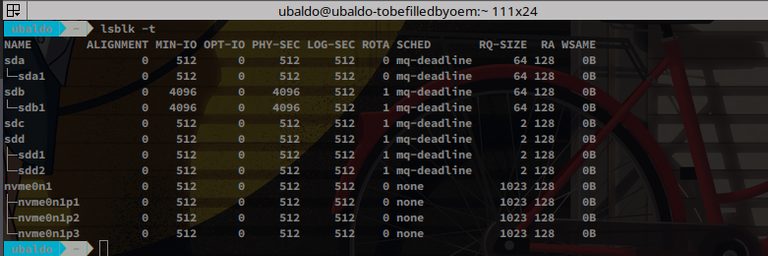
Salida lsblk -t
lsblk -N traerá la información de las Nvme disponibles, modelo y serial.

Salida lsblk -N
Tres herramientas que te facilitan la vida en Bunsenlabs
Si bien en el post de Herramientas de Terminal acostumbro comentar información del uso de terminal, también hablo sobre otras herramientas que no son directamente del terminal, como es este caso.
BunsenLabs es una distribución con que deja una implementación de OpenBox bastante preparada para el uso, viene con un conjunto de herramientas listas para el trabajo, si bien muchas son de uso común en otras implementaciones de Linux, Bunsenlabs tiene unas herramientas propias, las cuales ayudan al usuario a realizar cambios en los escritorios de forma amigable. Este tipo de herramientas ayudan a realizar cambio de forma más rápida sobre la apariencia del escritorio, algo que finalmente ahorra tiempo que muchos prefieren economizar. Como dato, las herramientas de Bunsenlabs tienen una flama de identificación.
Blob Themes Manager
Es una herramienta que permite cambiar el conjunto de componentes básicos del escritorio, la barra de tint2, conky, paleta de colores en los menús, pantallas y componentes en general, su uso es sencillo, una lista de temas que permite seleccionar el tema con una vista previa de su apariencia.
Permite guardar la apariencia actual del tema que tenemos si realizamos algún cambio, una vista previa del tema, aplicar el tema seleccionado o borrar algún tema de la lista.
Los temas tienen cambios diversos en la barra de tint2, conky, algunos de los temas necesitan la instalación de componentes, estos son informados por una pantalla que nos pregunta si deseamos ejecutar el script de instalación, basta con aceptar y dejar que el script continué.
Luego se podrá cambiar de un tema a otro con solo seleccionarlo y aplicarlo y solo se nos solicitará la clave para que el Blob Themes Manager pueda modificar los archivos que se encuentran en carpetas que requieran un permiso administrador.

Captura de Blob Themes Manage
Tint2 Manager
Si bien Blob Themes Manager modifica el tema completo que se está utilizando, es posible que solo deseemos modificar la barra de Tint2, clásicamente los usuarios de esta realizan estos cambios alterando los archivos de configuración de Tint2 de forma manual, pero la herramienta nos permite hacerlo de manera amigable.
Una sencilla lista de las posibilidades de barras tint2, que coinciden con los nombres de los temas a los que pertenece. Se puede aplicar cualquiera seleccionando la casilla y desactivando la anterior, aunque se puede dejar dos barras, lo más recomendable es dejar solo uno.
Así de forma rápida podemos dejar el tema y cambiar solo la barra tint2. Ciertamente, la mayoría mantiene la transparencia, cambian según su ubicación en su ancho, pero mantienen los componentes de hora, batería, volumen, bluetooth y red en todos.

Captura de Tint2 Manager
Conky Manager
El Conky que viene en el tema por defecto tiene los atajos de teclados y resulta una, guía útil para quien se está acostumbrando al uso de los atajos de teclado. Su interface se parece a la de Tint2 Manager, lo que hace que sea familiar el uso de las herramientas.
Al igual que en la barra, los temas de los nombres ayudan a saber su comportamiento, guiándonos por las vistas previas de los temas en Blob Themes Manager
No todos los Conkys mantienen la información del tema original, hay diversos temas y presentan información del equipo y dejan atrás los atajos de teclado, algo que puede ser útil para quienes ya se acostumbraron a los atajos y desean otro tipo de información en pantalla.
Sí se modifica la barra de tint2 y conky por separado con las herramientas se puede guardar como otro tema con Blob Themes Manager y tener un tema propio.
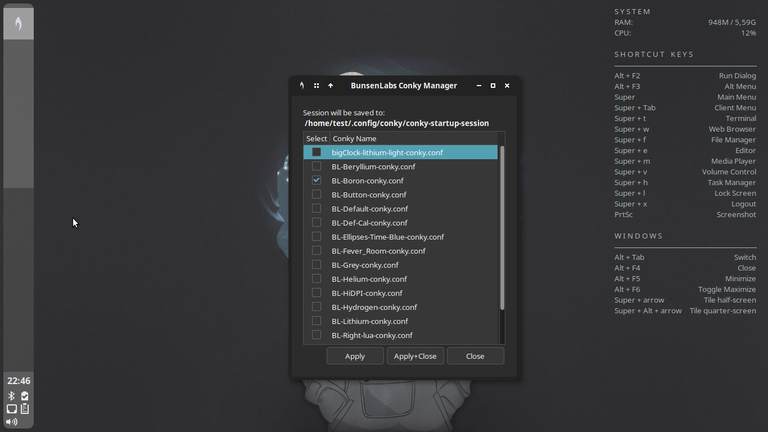
Captura de Tint2 Manager
Finalmente
El uso de comandos básicos del sistema nos permite traer información útil del mismo, si bien no vienen con salidas de formatos llamativos o muy elaborados, traen información muy importante que puede requerirse en cualquier momento.
Por otro lado, cada día las distribuciones buscan crear herramientas gráficas que le faciliten al usuario tareas comunes como modificar el aspecto de un Windows Manager, ahorrando tiempo de configuración.
Bunsenlabs es un ejemplo de este acercamiento al usuario, dando herramientas sencillas y practicas a quiénes desean usar, en este caso OpenBox.
Gracias por su atención
Feliz Día
Nota: Los vídeos colocados en este post pertenecen a mi canal de Youtube https://www.youtube.com/@MaquinasLinux y las imágenes son capturas de pantalla de mis escritorios.
También se encuentra material en el Telegram https://t.me/+RlAVNsKQbM5Z0hkt
¡Felicitaciones!
1. Invierte en el PROYECTO ENTROPÍA y recibe ganancias semanalmente. Entra aquí para más información.
3. Suscríbete a nuestra COMUNIDAD, apoya al trail de @Entropia y así podrás ganar recompensas de curación de forma automática. Entra aquí para más información sobre nuestro trail.
4. Creación de cuentas nuevas de Hive aquí.
5. Visita nuestro canal de Youtube.
Atentamente
El equipo de curación del PROYECTO ENTROPÍA
Gracias por el apoyo
Gracias por el apoyo
Thanks for your contribution to the STEMsocial community. Feel free to join us on discord to get to know the rest of us!
Please consider delegating to the @stemsocial account (85% of the curation rewards are returned).
You may also include @stemsocial as a beneficiary of the rewards of this post to get a stronger support.
Gracias por el apoyo